《中文Word 97学与用》
| 作者 | 陈继良等编著 编者 |
|---|---|
| 出版 | 广州:广东科技出版社 |
| 参考页数 | 347 |
| 出版时间 | 1997(求助前请核对) 目录预览 |
| ISBN号 | 7535918735 — 求助条款 |
| PDF编号 | 81296348(仅供预览,未存储实际文件) |
| 求助格式 | 扫描PDF(若分多册发行,每次仅能受理1册) |
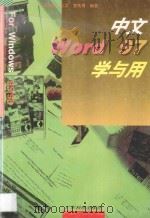
第一章中文Word 97简介1
1Word 97的主要特色1
一、智能特性与自动化的操作功能1
二、方便、快捷的编辑功能3
三、省时省力的格式化操作功能4
四、多彩的字符格式化效果4
五、全新的表格制作与处理功能4
六、强劲的图形处理功能5
七、丰富的页面编排效果5
八、如手写般方便的公式编辑器5
九、令人赞叹的艺术字生成工具6
十、实用的文档处理功能6
十一、Word 97的Internet功能6
十二、自定义Word 976
2 Word 97的安装7
3 启动Word 978
4 退出Word 978
第二章Word 97的基本操作10
1Word 97的屏幕10
一、窗口11
二、文档窗口11
三、应用程序窗口13
2鼠标及其操作14
一、鼠标的屏幕指针15
二、鼠标的基本操作15
操作练习16
3 键盘的操作16
4窗口的操作16
一、窗口的打开17
二、窗口的最大化17
三、窗口的最小化17
四、窗口的还原17
五、窗口的移动17
六、调整窗口的大小17
七、窗口的拆分18
八、窗口的关闭18
操作练习18
5菜单的操作18
一、用鼠标进行菜单操作18
二、用键盘进行菜单操作20
三、快捷菜单的操作21
四、关于菜单命令的几点说明21
操作练习22
6对话框的操作22
一、对话框的组成22
二、用鼠标进行对话框操作24
三、用键盘进行对话框操作25
操作练习26
7工具栏的操作26
一、显示与隐藏工具栏26
二、改变工具栏的位置28
三、工具按钮的操作28
操作练习29
8状态栏的操作29
操作练习29
9滚动条的操作29
一、垂直滚动条的操作30
二、水平滚动条的操作31
操作练习31
10怎样取得帮助31
一、利用Word 97的屏幕提示功能31
二、取得Office助手的帮助32
三、Word 97的帮助主题32
四、在对话框中获得帮助33
五、了解Word 97的系统信息与技术支持33
第三章文档的创建、打开与保存34
1创建一个新文档34
一、启动系统时自动创建新文档34
二、从“文件”菜单中创建新文档34
三、利用工具栏“新建”按钮创建新文档35
四、创建基于某个现有模板的新文档35
五、利用现有模板创建一封信函36
六、利用向导创建一份简讯37
七、创建日历39
2键入文档内容40
一、键入文字41
二、英文标点符号的输入41
三、汉字标点符号的输入41
四、特殊符号的输入42
五、键入过程中的自动功能42
六、键入文档内容时的注意事项43
操作练习43
3 段落标记的处理43
4文档的保存43
一、存储新文档44
二、旧文档的存盘操作45
三、保存所有打开的文档46
四、设置保存文档时的默认文件夹46
五、设置保存文档时的默认文件格式47
六、文档的快速保存与完全保存47
操作练习48
5打开一个旧文档48
一、从“文件”菜单打开文档48
二、在工具栏中打开文档49
三、设置打开文档时的默认文件夹50
四、打开文档时可能遇到的问题50
操作练习50
6关闭文档50
一、关闭当前文档51
二、关闭所有文档51
操作练习51
第四章文档的编辑52
1插入点的移动和定位52
一、用鼠标的移动与定位操作52
二、用键盘的移动与定位操作53
三、用“定位”命令定位54
四、利用文档结构图快速定位54
五、关于4种定位方法55
2选定操作55
一、选定的含义55
二、最基本的选定操作56
三、英文单词的选定56
四、句子的选定56
五、文字行的选定57
六、段落的选定57
七、矩形文字块的选定57
八、选定整个文档58
九、取消选定58
十、关于选定的一点说明58
操作练习58
3删除操作58
一、直接删除法58
二、选定-删除法59
三、“替换”删除法60
四、关于删除操作的几点说明60
操作练习61
4撤消误操作61
一、恢复被删除的内容61
二、撤消最近一次操作61
三、撤消多项操作62
四、一点建议62
操作练习62
5还原被撤消过的操作62
操作练习63
6 重复最后一次操作63
7文档中的插入操作63
一、插入从键盘键入的内容63
二、插入磁盘文件内容64
三、其它插入操作64
8文档内容的复制65
一、利用鼠标的拖放操作复制65
二、利用剪贴板复制65
三、利用组合键Shift+F2复制66
操作练习66
9移动文档内容66
一、利用鼠标的拖放操作移动66
二、利用剪贴板移动67
三、利用F2键移动67
操作练习67
10替换操作68
一、选定-替换法68
二、搜索-替换法68
操作练习70
11 查找指定内容70
第五章文档的格式化71
1字符的格式化71
一、字体的设置72
二、字号的设置73
三、改变字符的颜色74
四、字符的加粗与倾斜处理74
五、给字符加下划线75
六、给字符加删除线76
七、字符的突出显示76
八、给字符加着重号77
九、为字符添加边框77
十、为字符添加底纹78
十一、字符的阴影、镂空与阳文、阴文效果79
十二、字符的升降与上、下标处理79
十三、字符的水平缩放80
十四、创建动态字符效果81
十五、设置首字下沉81
十六、英文字母的处理82
十七、隐藏字符84
十八、调整字符的间距84
十九、改变字符格式的默认值85
二十、用格式刷复制字符格式85
二十一、字符的样式设计初步85
操作练习88
2段落的格式化88
一、段落的对齐90
二、段落的缩进91
三、调整段落之间的间距94
四、改变段落中的行距94
五、段落的换行与分页控制94
六、为段落添加边框95
七、为段落添加底纹97
八、用格式刷复制段落格式98
九、在文档中查看段落格式的方法99
十、段落的样式设计初步99
操作练习100
3页面的格式化100
一、设置纸张尺寸100
二、选定纸张来源101
三、设置页边距102
四、版面设置103
五、设置每页行数及每行字符数104
六、分栏的设置105
七、设置文本的竖排与横排格式107
八、为页面添加边框107
九、为文档自动编行号108
十、创建页眉和页脚109
十一、设置页码110
十二、为页面添加背景111
操作练习112
4预览文档格式化的效果112
一、Word 97的主要视图模式112
二、利用“页面视图”预览112
三、利用“打印预览”命令预览113
四、利用“联机版式视图”预览113
5 文档的样式设计与模板113
第六章文档的打印114
1 打印设置114
2打印预览115
一、进入“打印预览”状态116
二、“打印预览”的基本操作116
三、在打印预览过程中编辑文档117
四、在打印预览过程中调整页面布局117
五、使打印预览与实际打印结果相匹配117
六、在打印预览状态中打印文档117
3文档的打印输出117
一、打印文档内容117
二、打印文档的附加信息118
三、创建打印文件118
四、后台打印119
4打印信封119
一、创建寄信人的地址119
二、格式化信封地址119
三、设置信封的规格120
四、打印信封120
5打印中经常遇到的问题120
一、执行打印功能后无任何反应121
二、打印与屏幕显示的差异问题121
三、“文件”菜单中的“打印”命令无法执行121
四、打印时文本超出页面边界121
五、无法打印出图形121
六、打印速度慢121
七、页面最后一行打印不出122
第七章在文档中插入表格123
1简单表格的创建124
一、创建一个空表格124
二、表格列宽的设置125
三、自动套用表格格式126
四、删除所套用的表格格式127
五、显示或隐藏表格虚框127
操作练习127
六、插入点在表格中的移动127
七、填入表格内容128
操作练习129
2复杂表格的创建129
一、在屏幕中显示“表格和边框”工具栏129
二、利用“表格和边框”工具栏创建复杂表格130
三、通过修改简单表格创建复杂表格131
操作练习131
3利用制表位创建简单的表131
一、制表位131
二、制表位的设置132
三、清除制表位132
四、制表位的修改133
五、查看制表位信息133
六、填入表的内容133
七、调整表中内容的位置及对齐方式133
第八章表格的编辑135
1表格行的编辑135
一、表格行的选定135
操作练习136
二、在表格中插入行136
操作练习137
三、删除表格行137
操作练习138
四、清除表格行内的文本内容138
操作练习138
五、表格行的移动138
操作练习139
六、表格行的复制139
操作练习140
七、行高的调整140
操作练习141
2表格列的编辑141
一、表格列的选定142
操作练习142
二、列宽及列间距的调整142
操作练习144
三、在表格中插入新列144
操作练习145
四、表格列的删除145
操作练习146
五、表格列的移动146
操作练习147
六、表格列的复制147
操作练习148
七、清除表格列的内容148
操作练习148
3单元格的编辑148
一、选定单元格149
操作练习149
二、在表格中插入单元格149
操作练习150
三、删除单元格150
操作练习151
四、编辑单元格的内容151
操作练习152
五、单元格的合并与拆分152
操作练习153
4表格的拆分与合并153
一、表格的拆分153
二、表格的合并153
5表格的删除153
一、选定表格153
二、删除表格154
三、清除表格内容154
第九章表格的处理技巧155
1表格的格式化155
一、改变表格的格式155
二、表格的对齐方式及其操作157
三、改变表格内文字的排列方向158
四、垂直对齐表格中的文本158
五、表格内容的其它格式化操作158
2表格与文本的相互转换158
一、表格向文本的转换158
二、文本向表格的转换159
3在表格中计算160
一、表格中数据的逐行求和160
二、表格数据的逐列求和161
三、利用“公式”命令对表格数据求和161
四、利用函数进行其它类型的计算162
五、利用自定义公式计算163
操作练习164
4 表格数据的排序164
5利用表格数据创建图表166
一、利用表格数据创建图表167
二、修改图表格式167
三、在图表中查看有关数据169
6 在表格中插入图形对象169
第十章在文档中加入插图170
1 利用“图片”命令在文档中插图170
2 利用“图片”工具栏在文档中插图172
3利用剪贴板在文档中插图173
一、从其它应用程序中“粘贴”图片或图形173
二、从当前文档中粘贴图片或图形173
4利用绘图工具栏在文档中插图173
一、在窗口中显示绘图工具栏174
二、图形的绘制175
三、插入自选图形175
四、改变图形的线条样式及颜色176
五、改变图形的填充色176
六、在图形中添加或编辑文字177
七、设置图形的阴影效果177
八、设置图形的三维效果177
5利用“画笔图片”在文档中插图177
操作练习178
6 在表格中加入插图178
第十一章图片和图形的编辑处理179
1 编辑前的准备工作179
2图片或图形的组合180
一、图片(图形)的组合180
二、取消图片(图形)的组合180
三、重新组合图片(图形)180
3 调整图片(图形)的大小比例181
4 图片的剪裁181
5 在文档中移动图片(图形)182
6 在文档中复制图片(图形)182
7文档中图片(图形)的特殊处理182
一、图片(图形)的旋转操作182
二、图片(图形)的翻转183
三、调整图形对象及文字的层叠关系183
四、创建图片的透明区域185
五、图形的半透明处理185
六、嵌入式图片与浮动图片的相互转化186
七、为图片(图形)添加标注或标签186
八、调整图片的亮度187
九、调整图片的对比度187
十、把图片处理为水印效果188
十一、给图片加上边框188
十二、设置图片的阴影效果189
十三、图片的三维效果设置190
8 删除文档中的图片191
第十二章图文混排192
1图文混排的基本操作192
一、在文档中插入图形对象192
二、安排图形对象的位置193
三、调整图形对象的尺寸193
四、设置图文的环绕关系193
五、编辑环绕顶点196
2用文本框实现图文混排197
一、在文档中放置文本框197
二、设置文本框的格式198
三、在文本框中装入图形对象199
四、在文本框中装入文字199
五、改变文本框内的文字方向200
六、建立文本框链接200
七、文本框的删除201
3用图文框实现图文混排201
一、图文框的格式设置202
二、删除图文框203
4 预览图文混排效果204
第十三章用户间和应用程序间共享数据205
1审阅和共享文档205
一、添加批注和进行修订205
二、准备文档以供审阅206
三、准备文档副本以供审阅和合并207
四、设置在关闭文档时自动保存一个版本208
五、审阅文档中的批注208
六、删除或更改突出显示的颜色208
七、更改Word 97用来标记修订的格式209
八、更改批注中使用的名称或缩写210
九、取消用于批注、修订和注释的屏幕提示211
十、合并审阅者的批注和更改211
2联机邮寄和传送文档212
一、使用WordMail作为电子邮件编辑器212
二、使用模板和修改WordMail显示方式213
三、为电子邮件创建自动签名213
四、将文档分别发送给多个收件人214
3共享数据与图形218
一、在程序间拖动信息218
二、使其它人能访问硬盘上的文档218
三、从数据源向Word 97文档中插入信息219
四、在Word 97文档中插入声音文件220
4链接与嵌入对象221
一、用链接和嵌入对象方法共享信息221
二、编辑链接对象或嵌入对象223
三、改变链接对象或嵌入对象的显示方式224
四、控制更新链接对象的方式225
五、移动或重命名源文件时重新连接链接对象226
5转换文件格式227
一、同时使用Word 97、Word 7.0和Word 6.0创建的文档227
二、获取Word 97文件格式转换程序228
三、从某个Office程序导入或转换文件的方法228
四、一次转换多篇文档228
五、自定义Word 97处理转换后的文档的方式230
第十四章处理联机和Internet文档231
1联机文档231
一、联机版式视图231
二、文字的动态效果231
三、超级链接231
四、彩色纹理背景233
五、在联机文档的各部分之间漫游233
2在内部网和Internet上处理文档234
一、Word 97中的Web功能概述234
二、Internet上的文档236
三、将FTP节点添至Internet节点列表236
四、删除Internet节点列表中的FTP节点236
五、更改FTP节点的登录名或密码237
六、创建Web页237
七、学习安装和使用Web页创作工具238
八、打开Web开始页238
九、更改Web开始页239
十、打开Web搜索页239
十一、更改Web搜索页239
十二、打开新近浏览过的文件240
十三、停止费时过长的跳转240
十四、刷新当前文件或Web页的显示240
十五、将活动文档添至“个人收藏夹”240
十六、隐藏“Web”之外的其它工具栏241
十七、Web“文件检索”搜索页241
3处理超级链接241
一、创建超级链接的3种方法241
二、更改代表超级链接的文字或图像外观244
三、删除超级链接244
四、更改Word 97文档中所有超级链接的外观244
五、更改超级链接的链接目标245
六、为文档设置超级链接基础245
七、文档中下划线的含义245
第十五章创建和处理Web页246
1创建Web页246
一、建立Web页的方法246
二、Web页的项目符号和编号248
三、给Web页添加横线249
四、为Web页添加背景250
五、Web页上的表格250
六、在Web页上处理图形250
七、设置Web页上的文字颜色251
八、给Web页添加视频信息251
九、给Web页添加滚动文字252
十、为Web页建立窗体253
十一、从微软Web节点获取Web页图形和模板254
十二、给Web页添加背景声音254
十三、为Web页设置语言255
十四、为Web页指定标题256
十五、创建自定义HTML模板256
2修改Web页外观257
一、设置Web页格式257
二、将表格作为版式工具257
三、Web页的样式258
3处理Web页中的图形258
一、对齐Web页上的图像258
二、为Web页创建带透明区域的图形259
4查看Web页和HTML源260
一、查看Web页的HTML源260
二、创作过程中预览Web页261
5处理Web页261
一、获得最新版本的Web创作工具261
二、Web页上的图表、公式和其它对象262
三、使他人也能使用Web页262
四、其它Web页创作资源263
第十六章进一步的技巧与综合应用264
1在文档中插入公式264
一、公式编辑器简介264
二、在文档中插入公式266
三、在文档中编辑公式266
操作练习267
2在文档中创建艺术字267
一、在文档中创建艺术字268
二、艺术字的格式化操作269
三、艺术字的特殊效果处理270
四、艺术字与图形的结合271
3为文档添加水印图案271
一、在文档中创建水印图案272
二、将现成的图片作为水印图案272
4在文档中插入脚注和尾注272
一、在文档中插入脚注或尾注273
二、编辑脚注或尾注273
三、删除脚注或尾注273
操作练习274
5建立大纲274
一、大纲视图274
二、建立文档大纲275
三、在大纲视图中浏览文档276
四、在大纲视图中重新组织文档276
五、打印文档的大纲277
操作练习277
6制作索引277
一、在文档中标记索引项278
二、建立索引278
三、索引的更新278
四、删除文档中的索引及索引项279
操作练习279
7制作文档目录280
一、在文档中创建目录280
二、目录的更新281
三、在文档中删除目录281
操作练习282
8使用主控文档处理长文档282
一、创建新的主控文档及子文档282
二、将普通的长文档转换为主控文档及子文档283
三、在主控文档中插入普通文档283
四、在主控文档中管理子文档284
五、打印主控文档284
9文档的排序与排序规则285
操作练习285
10文档内容的检查、更正与统计286
一、拼写与语法检查286
二、文档内容的统计288
11Word 97的自动更正功能288
一、自动更正288
二、自动功能289
三、自动图文集功能289
四、自动套用格式289
12 自动编写摘要292
13 窗体文档的创建与应用292
14 Word 97的英汉/汉英双向翻译功能293
15使用Word 97的文档版本功能294
一、保存文档的当前版本295
二、打开文档的指定版本295
三、删除文档的指定版本295
四、保护文档295
五、设置宏病毒报警功能296
16样式与模板297
一、样式297
二、模板297
17宏和域的概念298
一、宏298
二、域300
第十七章设置Word 97的工作环境301
1 修改Word 97的默认设置301
2重新设置工具栏303
一、改变默认显示的工具栏303
二、改变工具栏的默认位置304
三、调整工具栏的大小304
四、在工具栏上添加或删除组分隔条304
五、添加或删除工具栏按钮305
六、移动或复制工具栏按钮305
七、改变工具栏按钮的图标306
八、恢复内置工具栏按钮的初始图标307
九、改变工具按钮的显示状态307
十、改变工具栏中下拉列表框的宽度307
十一、创建自定义工具栏308
十二、删除自定义的工具栏308
十三、恢复内置的工具栏308
3用户自定义菜单308
一、向菜单添加菜单命令309
二、删除菜单命令309
三、移动及复制菜单命令309
四、恢复菜单的初始设置309
4自定义快捷菜单309
一、向快捷菜单中添加命令309
二、删除快捷菜单中的命令310
三、快捷菜单的其它设置310
5设置快捷键310
一、为命令和其它项指定快捷键311
二、删除已分配给命令和其它项的快捷键311
三、将快捷键设置恢复为初始设置311
附录AWord 97的基本菜单命令及功能一览表313
附录BWord 97工具按钮分类列表320
附录CWord 97中的快捷键330
附录DWord 97与Word 7.0/6.0的对应关系344
1997《中文Word 97学与用》由于是年代较久的资料都绝版了,几乎不可能购买到实物。如果大家为了学习确实需要,可向博主求助其电子版PDF文件(由陈继良等编著 1997 广州:广东科技出版社 出版的版本) 。对合法合规的求助,我会当即受理并将下载地址发送给你。
高度相关资料
-
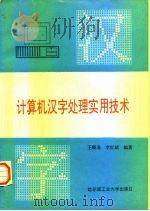
- 计算机汉字处理实用技术
- 1993 哈尔滨:哈尔滨工业大学出版社
-

- Word 97入门与应用
- 1999
-
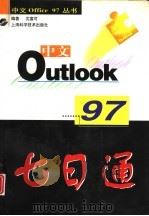
- 中文Outlook 97七日通
- 1998 上海:上海科学技术出版社
-
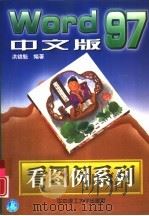
- Word 97中文版
- 1998 武汉:华中理工大学出版社
-
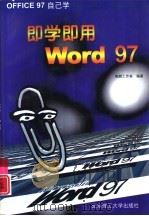
- 即学即用Word 97
- 1998 北京:北京理工大学出版社
-

- 中文版Word 97应用指南
- 1998 北京:人民邮电出版社
-
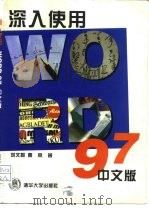
- 深入使用Word 97中文版
- 1997 北京:清华大学出版社
-
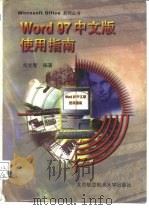
- Word 97中文版使用指南
- 1997 北京:北京航空航天大学出版社
-
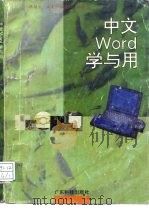
- 中文Word学与用
- 1995 广州:广东科技出版社
-
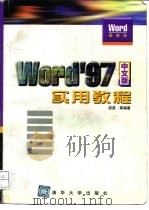
- Word 97中文版实用教程
- 1997 北京:清华大学出版社
-
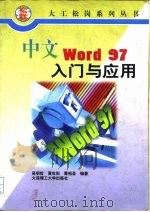
- 中文Word 97入门与应用
- 1997 大连:大连理工大学出版社
-
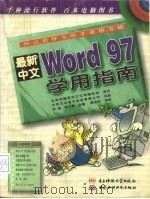
- 最新中文Word 97学用指南
- 1997 成都:电子科技大学出版社;北京:中国水利水电出版社
-
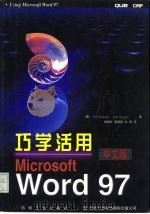
- 巧学活用Microsoft Word 97 中文版
- 1997 北京:机械工业出版社
-
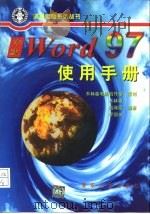
- 中文Word 97使用手册
- 1997 北京:清华大学出版社
提示:百度云已更名为百度网盘(百度盘),天翼云盘、微盘下载地址……暂未提供。➥ PDF文字可复制化或转WORD
